
؛¤ّ,¸¸,ّ¤؛ منتديات رهف ؛¤ّ,¸¸,ّ¤؛
|
|
| | كل طرق دمج الصور في الفوتوشوب |  |
| | | كاتب الموضوع | رسالة |
|---|
رهف الحلوة
°•(المديرهـ)•°



عدد الرسائل : 152
العمر : 30
الموقع : rahaf.alafdal.net
العمل والترفيه : ممتع
المزاج : ممتاز
الجنسية : الجزائر
كيف تعرفت علينا : صديق
المهنة : 
المزاج : 
السٌّمعَة : 0
الشلة المشتركة فيها : 
تاريخ التسجيل : 15/01/2009
 |  موضوع: كل طرق دمج الصور في الفوتوشوب موضوع: كل طرق دمج الصور في الفوتوشوب  الخميس ديسمبر 10, 2009 8:38 am الخميس ديسمبر 10, 2009 8:38 am | |
| | |
|   | | جلكسي ودنيا عكسي
°•(عضوهـ)•°



عدد الرسائل : 29
العمر : 26
العمل والترفيه : طالبة
المزاج : هادئه
الجنسية : الكويت
كيف تعرفت علينا : قوقل
المهنة : 
المزاج : 
السٌّمعَة : 1
تاريخ التسجيل : 10/12/2009
 |  موضوع: رد: كل طرق دمج الصور في الفوتوشوب موضوع: رد: كل طرق دمج الصور في الفوتوشوب  الجمعة ديسمبر 11, 2009 2:46 am الجمعة ديسمبر 11, 2009 2:46 am | |
|
عدل سابقا من قبل جلكسي ودنيا عكسي في الجمعة ديسمبر 11, 2009 2:49 am عدل 2 مرات (السبب : ,,,,,,,,,,,,,,,) | |
|   | | رهف الحلوة
°•(المديرهـ)•°



عدد الرسائل : 152
العمر : 30
الموقع : rahaf.alafdal.net
العمل والترفيه : ممتع
المزاج : ممتاز
الجنسية : الجزائر
كيف تعرفت علينا : صديق
المهنة : 
المزاج : 
السٌّمعَة : 0
الشلة المشتركة فيها : 
تاريخ التسجيل : 15/01/2009
 |  موضوع: رد: كل طرق دمج الصور في الفوتوشوب موضوع: رد: كل طرق دمج الصور في الفوتوشوب  السبت ديسمبر 12, 2009 9:55 am السبت ديسمبر 12, 2009 9:55 am | |
| | |
|   | | rahoof_rahaf
°•(عضوهـ)•°



عدد الرسائل : 4
العمر : 26
العمل والترفيه : طالبـــــــه
المزاج : زهقاااانه
الجنسية : الاردن
كيف تعرفت علينا : قوقل
المهنة : 
المزاج : 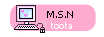
السٌّمعَة : 0
تاريخ التسجيل : 13/05/2010
 |  موضوع: رد: كل طرق دمج الصور في الفوتوشوب موضوع: رد: كل طرق دمج الصور في الفوتوشوب  الخميس مايو 13, 2010 6:25 am الخميس مايو 13, 2010 6:25 am | |
| thanx kteeer >>>> bs ween alma23 tb30?? | |
|   | | N O U F
°•(عضوهـ)•°


عدد الرسائل : 7
العمر : 34
العمل والترفيه : تصميم الفني
المزاج : رايق
الجنسية : الكويت
كيف تعرفت علينا : صديق
المهنة : 
المزاج : 
السٌّمعَة : 0
تاريخ التسجيل : 03/07/2011
 |  موضوع: رد: كل طرق دمج الصور في الفوتوشوب موضوع: رد: كل طرق دمج الصور في الفوتوشوب  الإثنين يوليو 25, 2011 3:14 pm الإثنين يوليو 25, 2011 3:14 pm | |
| | |
|   | | ebrahimagm
°•(عضوهـ)•°


عدد الرسائل : 1
العمر : 54
العمل والترفيه : محاسب
المزاج : مرتاح
الجنسية : مصر
كيف تعرفت علينا : غيرها
المهنة : 
المزاج : 
السٌّمعَة : 0
تاريخ التسجيل : 11/03/2013
 |  موضوع: رد: كل طرق دمج الصور في الفوتوشوب موضوع: رد: كل طرق دمج الصور في الفوتوشوب  الإثنين مارس 18, 2013 3:35 pm الإثنين مارس 18, 2013 3:35 pm | |
| | |
|   | | | | كل طرق دمج الصور في الفوتوشوب |  |
|
مواضيع مماثلة |  |
|
| | صلاحيات هذا المنتدى: | لاتستطيع الرد على المواضيع في هذا المنتدى
| |
| |
| |
|